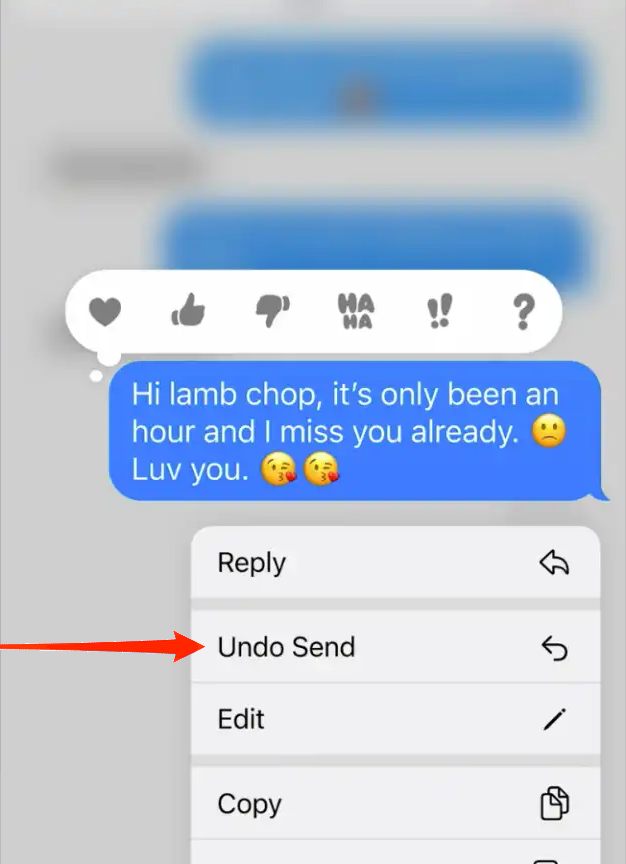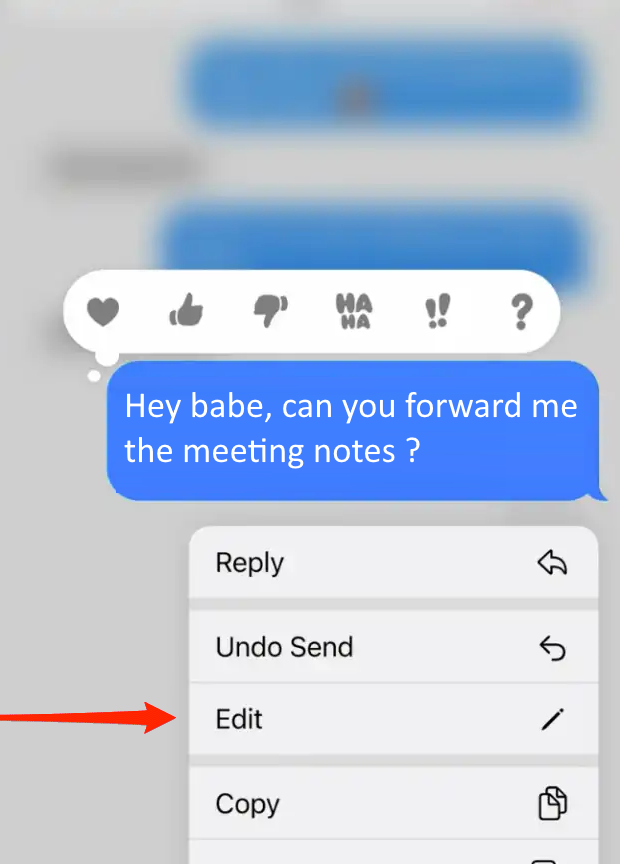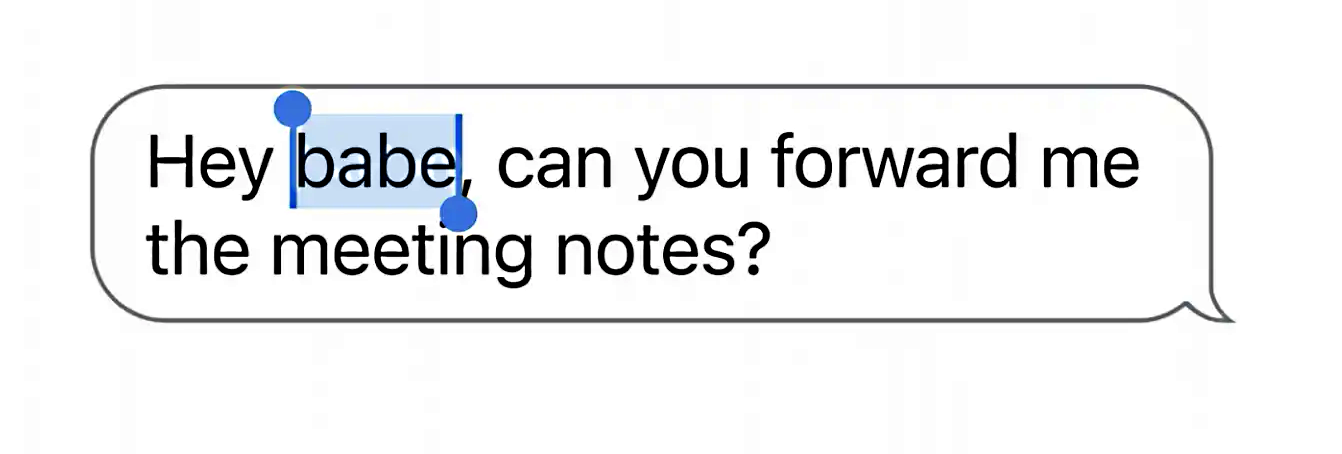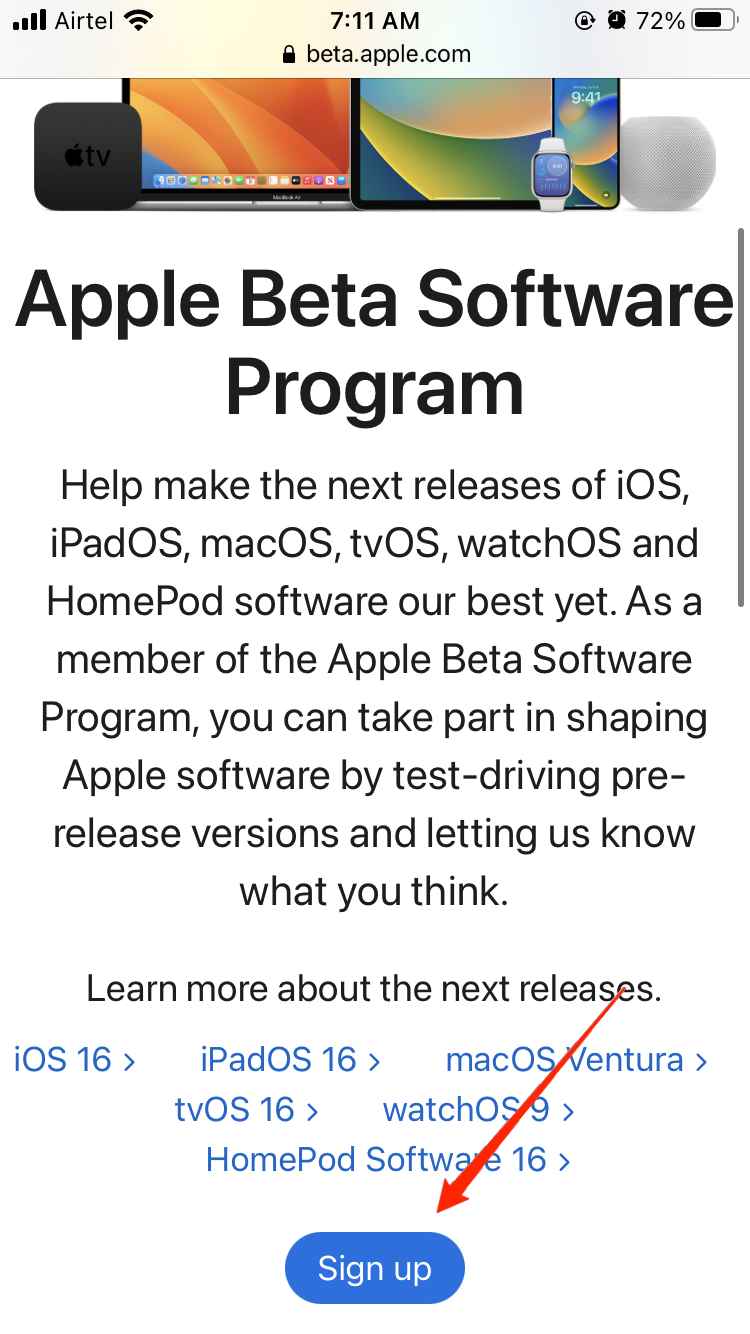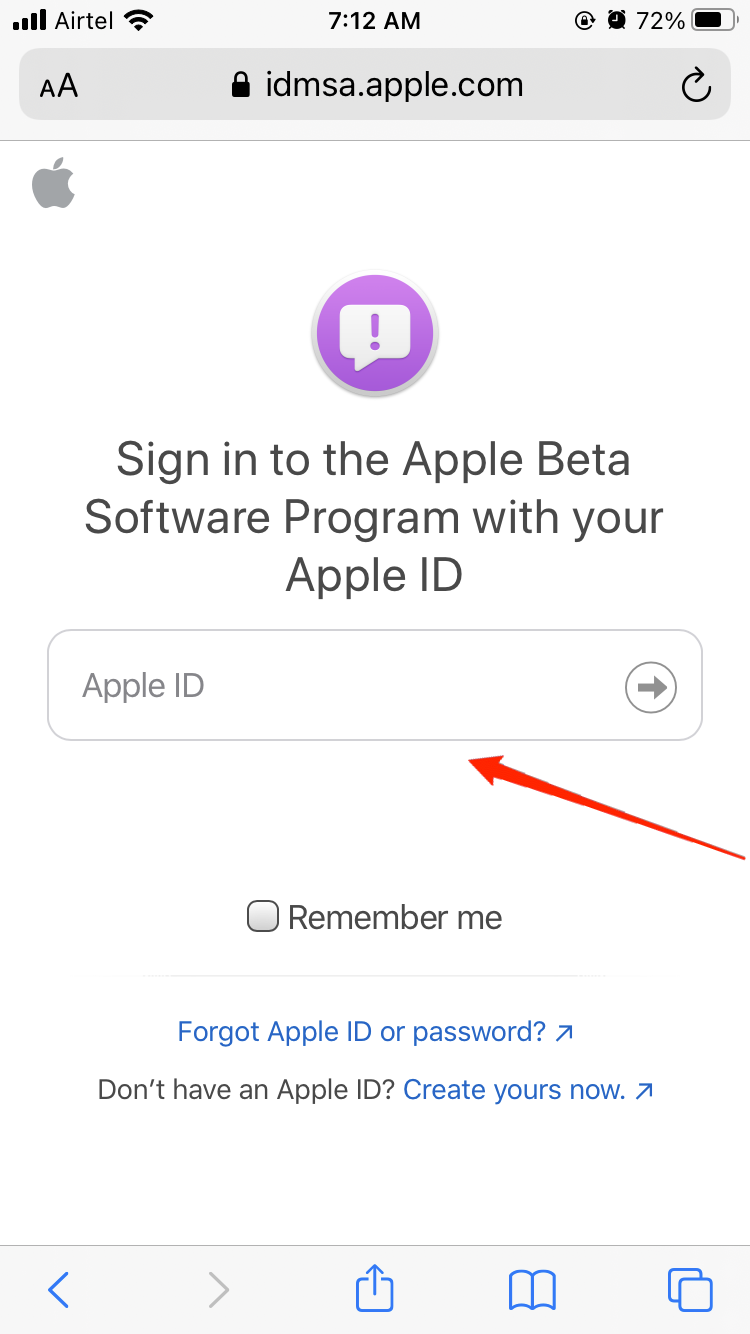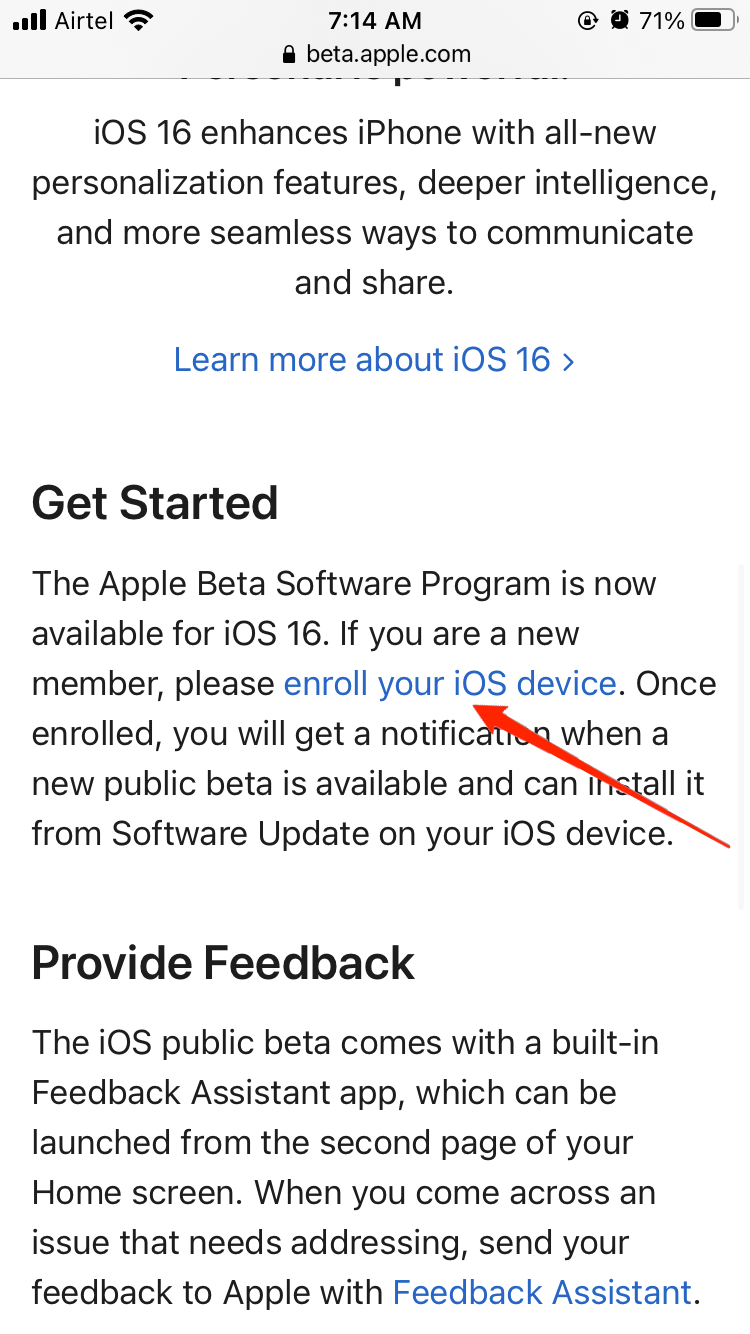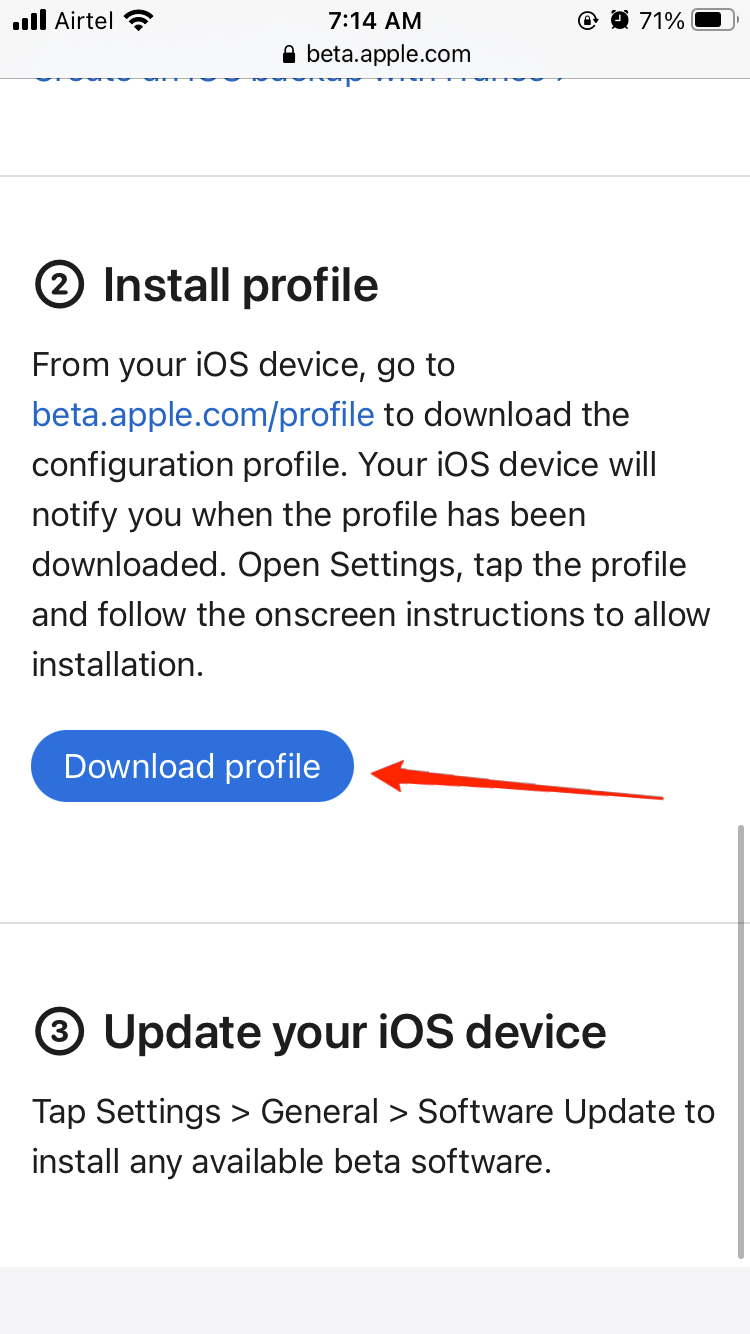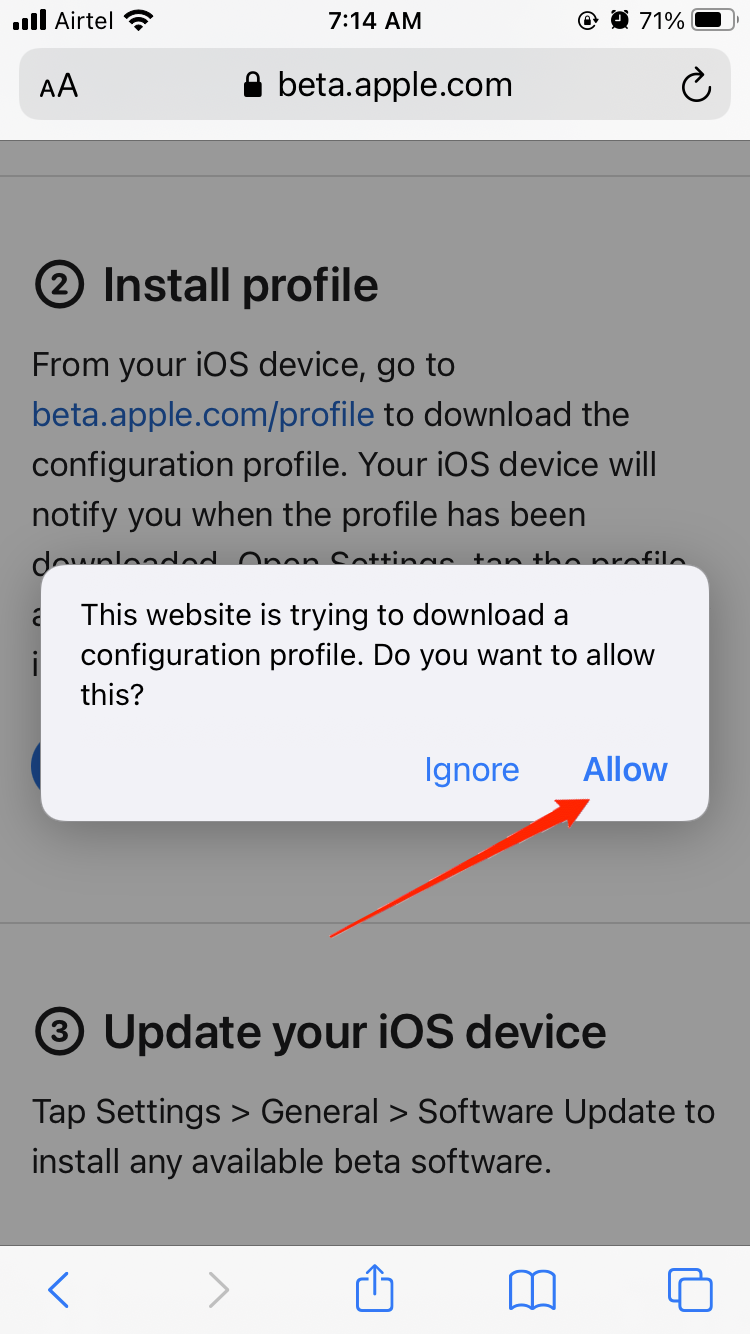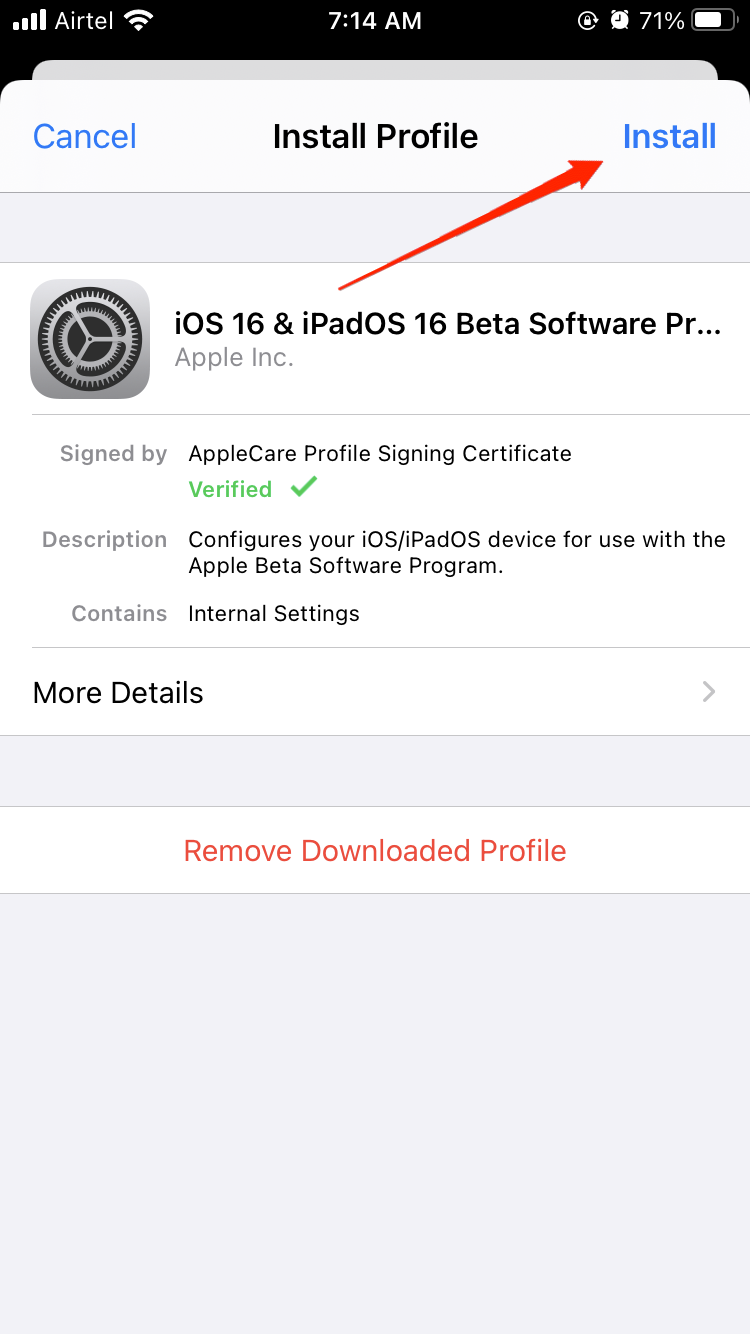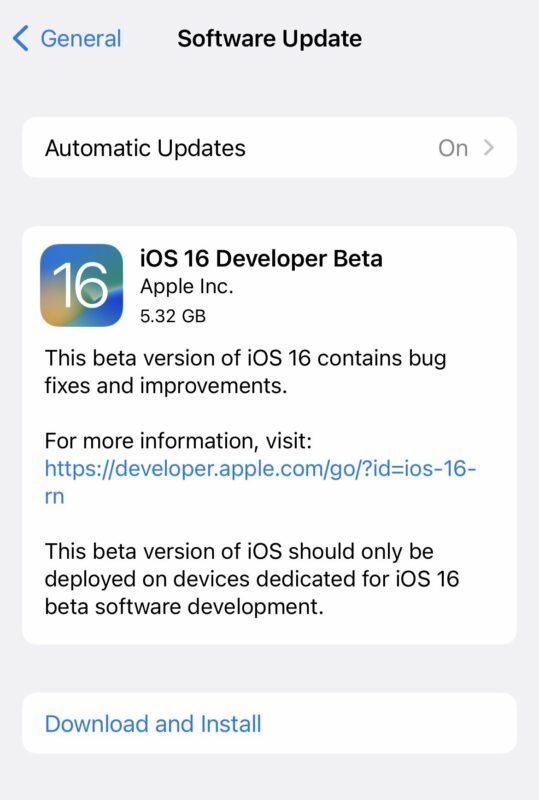在本文中,我们将讨论如何在 iPhone 上编辑或取消发送消息。我们还将讨论如何注册 Apple Beta 软件计划,因为很多人都希望在正式发布之前(可能是 2022 年 9 月或 2022 年 10 月)尝试此功能。因此,事不宜迟,让我们开始吧。
如何在 iPhone 上编辑或取消发送 iMessage?
我们将在不同的段落中介绍这两个功能,以便您可以简单地阅读您想要的功能。如果您想了解这两个功能,请阅读完整的文章以清楚地了解编辑和取消发送功能。
在 iPhone 上取消发送消息的步骤
首先,让我们谈谈 如何在 iPhone 上取消发送消息, 这非常简单。发送消息后:
- 点击并按住 文本气泡两秒钟。
- 将出现一个 菜单 ,其中包含几个选项。
- 点击 撤消发送 选项。

- 该消息将从 收件人的提要和您的提要中删除 。
您最多只能在 发送消息后 14:59 分钟内使用撤消发送选项。之后,该选项将不会出现在菜单中。您还可以恢复已删除的邮件长达 30 天。在那之后,它就永远消失了。
注意: 请记住,如果其他人从通知中读取消息,那么即使撤消按钮也无法使您免于尴尬。
在 iPhone 上编辑已发送消息的步骤
现在,让我们谈谈如何在iPhone上编辑已发送的消息,这对许多人来说是救命稻草。您可以按照以下步骤在 iPhone 上轻松编辑已发送的消息:
- 点击并按住 要编辑的消息 。
- 您将看到一个带有几个选项的菜单。

- 点击 编辑,您将能够编辑消息。

- 根据需要编辑 消息 ,然后按 OK。
在您编辑并重新发送消息后,文本气泡下方会出现一条通知,说明文本在发送后已被编辑。不用担心,因为收件人在您编辑之前不会知道文本是什么。
收件人应该有 iOS 16
绝对可以,收件人也应该有 iOS 16;否则,编辑或取消发送功能将不起作用。让我们清楚地谈论这个:
假设您在使用 iOS 15 的群聊中发送了一条消息,并且还有一些 Android 用户在场。您在群聊中发送消息后对其进行了编辑。现在,运行 iOS 15 或更早版本的人和 Android 用户将不会收到编辑后的消息。
该消息仅在您端编辑,群聊中的其他人仍会看到旧消息。如果您运行的是 iOS 16 第一个 beta 版本,就会发生这种情况。
假设您正在运行 iOS 16 beta 第二版。在这种情况下,在您编辑消息后,该消息将作为带有前缀“Edited to”的新消息完全发送,并且原始消息仍然存在于聊天中。
在您拼错一个单词或自动更正将其更改为其他内容后,这足以让您感到尴尬。未发送选项也将不起作用。因此,在向非 iOS 16 或 Android 朋友发送消息之前请小心。
如何注册 iOS 16 Apple Beta 软件计划?
Apple beta 软件程序可让您在正式向公众发布之前测试即将推出的 iOS 版本。此 iOS 版本将存在可能会中断您的体验的故障和错误。您可以向 Apple 报告这些错误并在下一个版本中修复它们。这个程序是完全免费的,每个人都可以使用。
要注册 Apple Beta 版软件程序,请按照以下步骤操作:
- 在您要注册 Beta 计划的 iPhone 上打开Safari,然后前往 Apple Beta Program 官网或 https://beta.apple.com/sp/betaprogram/

- 点击 注册。
- 现在,使用您的 Apple ID登录或创建一个然后登录。

- 向下滚动到“ 开始使用” 部分,然后点击 注册您的 iOS 设备。

- 现在,请仔细按照 说明 创建 iPhone 的备份 ,这非常重要。如果您现在不创建备份,那么以后可能会带来新问题。
- 在 Apple 说明 页面的第 2 步中,点击 下载配置文件 并下载。

- 将出现一个弹出窗口,询问您是否允许下载配置文件。

- 现在,转到 Settings -> Profile Downloaded,点击 Install,然后点击 Install 两次进行确认。

- 你现在必须 重新启动 你的 iPhone。
- 最后,前往 Settings -> General -> Software Update,然后点击 Download and Install 将您的 iOS 设备更新到最新的 beta 版本。

这是您注册 Apple Beta 软件计划并安装 iOS 16 以享受新功能的方式。在注册此程序之前,请确保您的设备兼容。